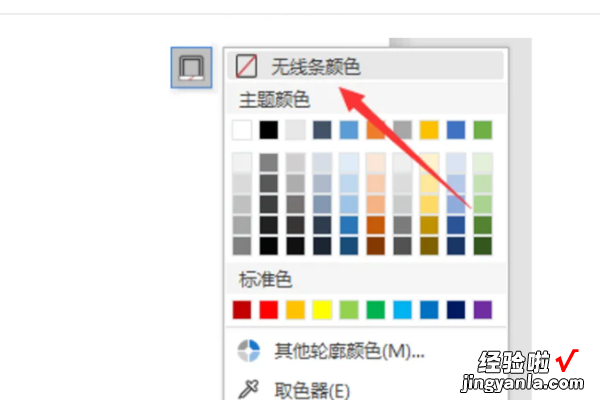经验直达:
- wps怎么设置外框线
- WPS文字怎么给文字添加边框
- wps文本框如何去掉边框
一、wps怎么设置外框线
- 首先打开WPS软件,新建一个空白文档,在文档中输入一些文字 。
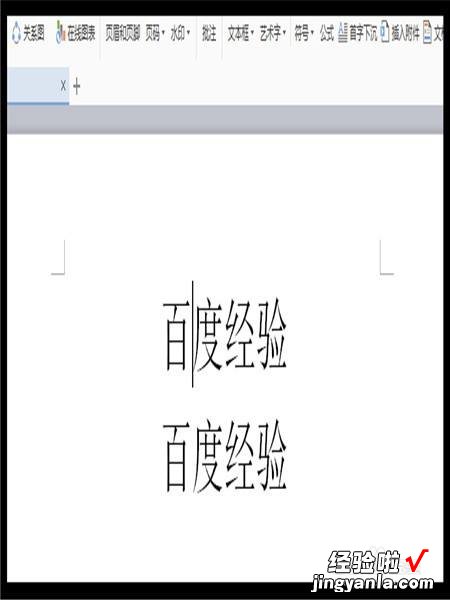
请点击输入图片描述
- 然后在工具栏中找到边框图标,点击边框后面的黑色向下三角,然后点击下方的所有框线 。
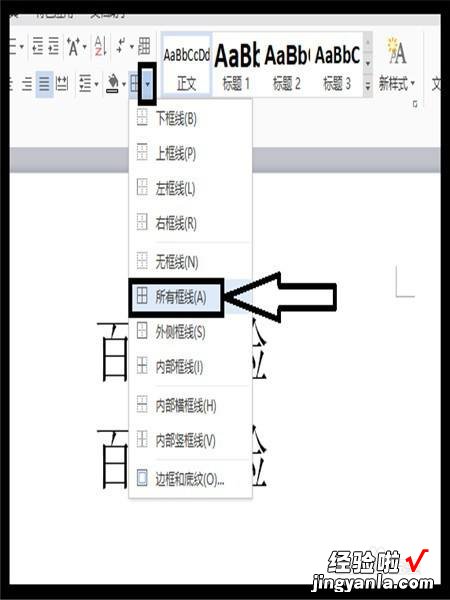
请点击输入图片描述
- 就会看到第一行的文字四周已经添加了边框线,接着鼠标在第二行文字点击一下 , 再点击一下边框线后面的黑色三角,点击所有框线 。然后两行文字四周都有边框线了 。
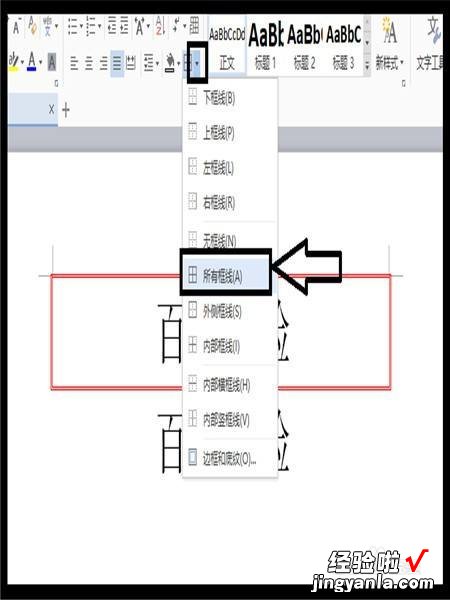
请点击输入图片描述
- 接着点击一下边框线后面的黑色三角,点击最下方的边框和底纹 。
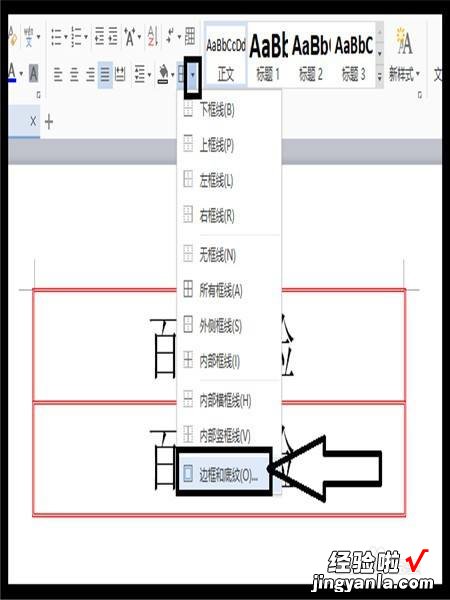
请点击输入图片描述
- 点击线型 , 可以选择其他喜欢的线型,然后点击颜色,选择喜欢的颜色,点击宽度,可以设置边框线粗细 。
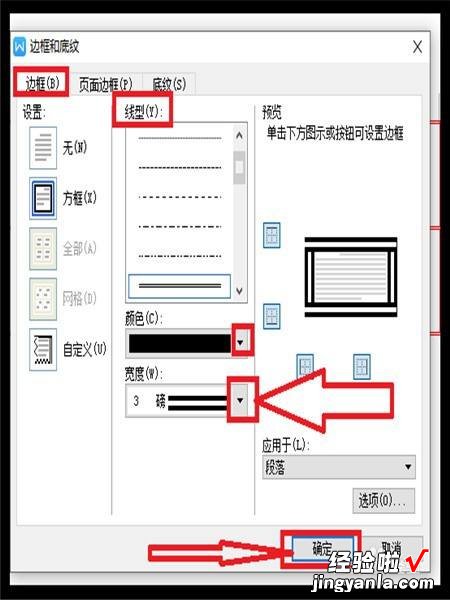
请点击输入图片描述
- 最后可以回到文档页面,看到自己设置后的文字四周边框线效果,不满意可以重新设置 。
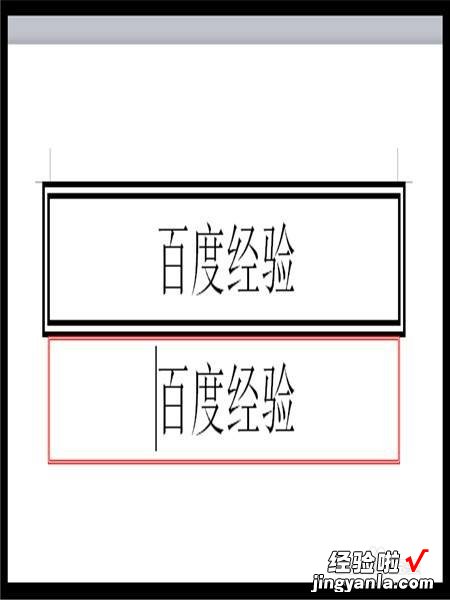
请点击输入图片描述
二、WPS文字怎么给文字添加边框
WPS文字怎么给文字添加边框?下面我们一起来看下 。
- 01【WPS文字怎么给文字添加边框 wps怎么设置外框线】启动WPS文字 , 新建文档 , 进入到操作界面中 。
- 02在文档中输入文字,
- 03把文字全选中 。
- 04如下图所示,按顺序点击,调出边框和底纹操作面板 。
- 05如图所示,在边框和底纹的操作面面板中 , 选择方框;再设置方框颜色和大?。?最后记得要选择:应用于文字 。
- 06然后,点确定 。那么文字就加上了边框啦 。
三、wps文本框如何去掉边框
WPS文字技巧之去除文本框边框 。
工具/原料:联想E480、window10、WPS11.0.1.19
1、第一步,点击顶部的“插入”选项卡,选择“文本框”选项,将鼠标移动到页面中想要出入文本框的地方 , 按住鼠标拖动 , 画出文本框所占区域,输入文字 。
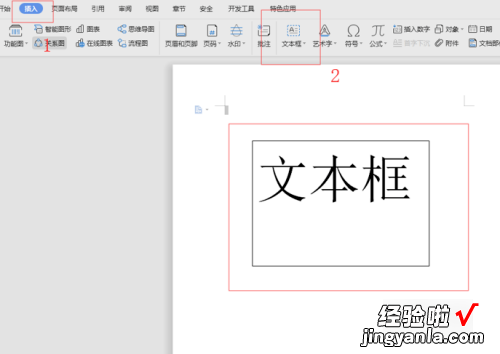
2、第二步,去除掉周围的黑色边框,将鼠标移动到文本框里,单击激活,在文本框右边出现一列按钮,选择“形状轮廓”,选择“无线条颜色” 。
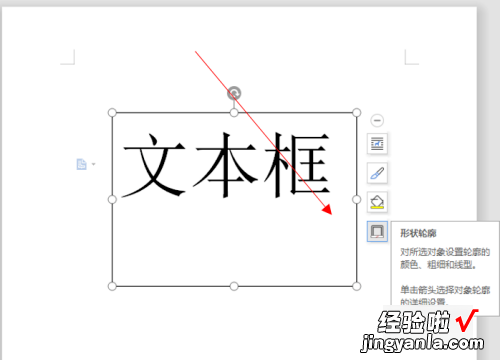
3、第三步,在形状轮廓编辑面板上,选择“无线条颜色”,这样文本框周围的黑色边框就被去除掉了 。